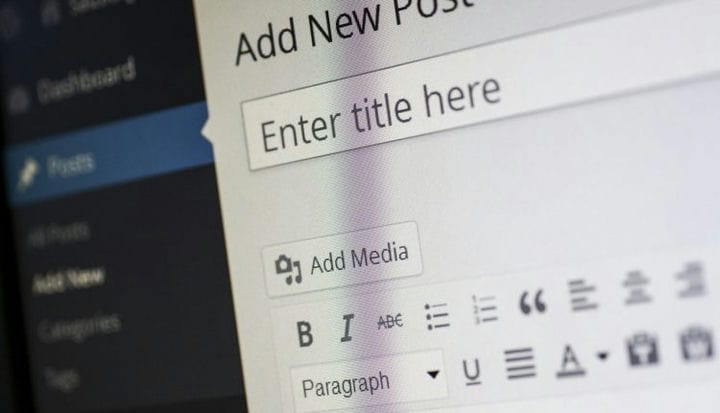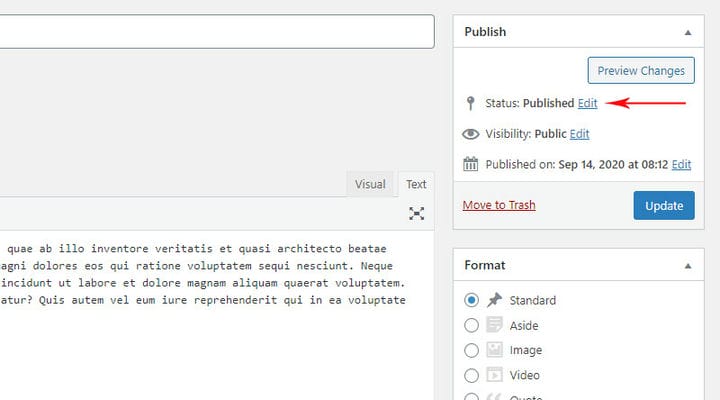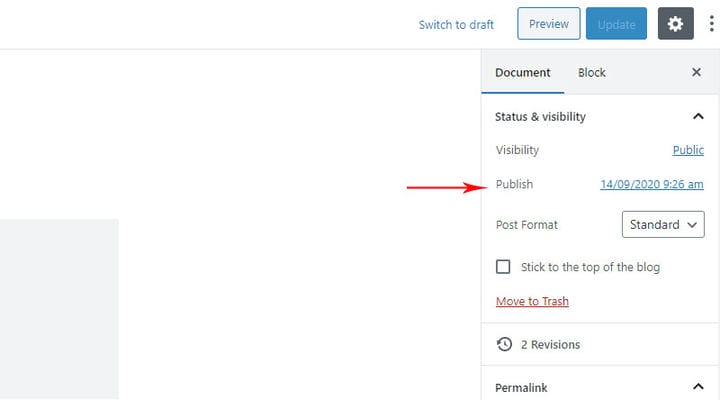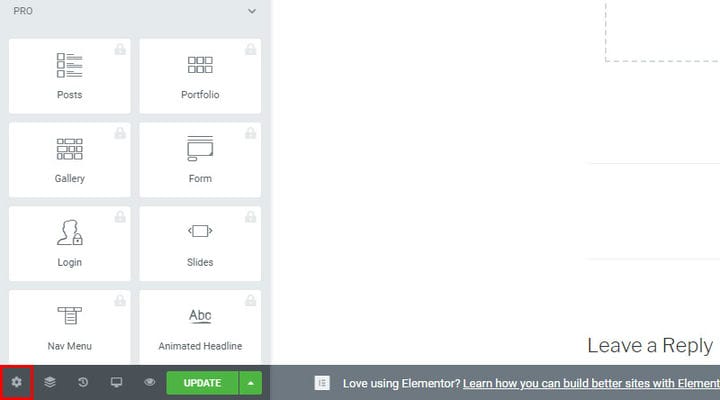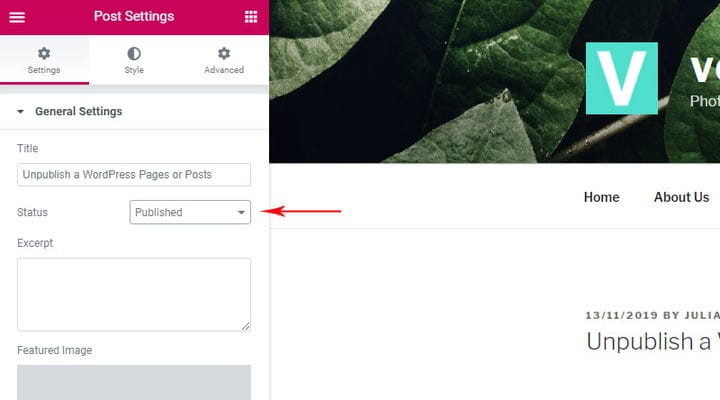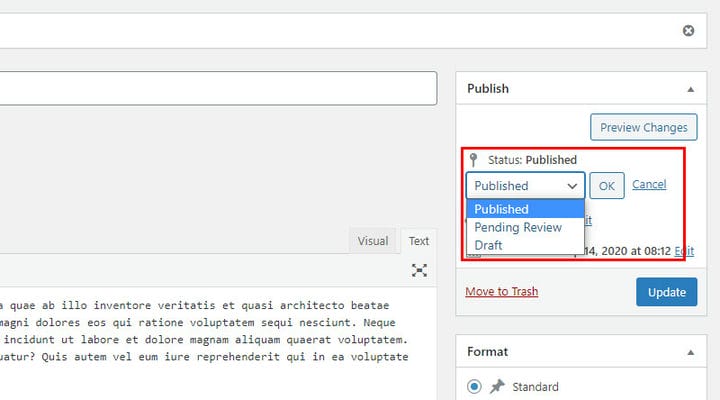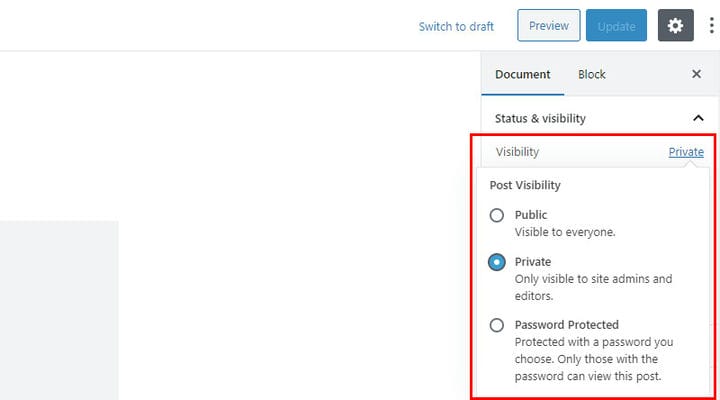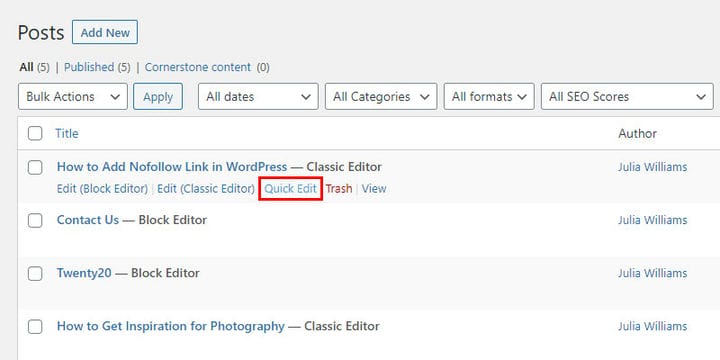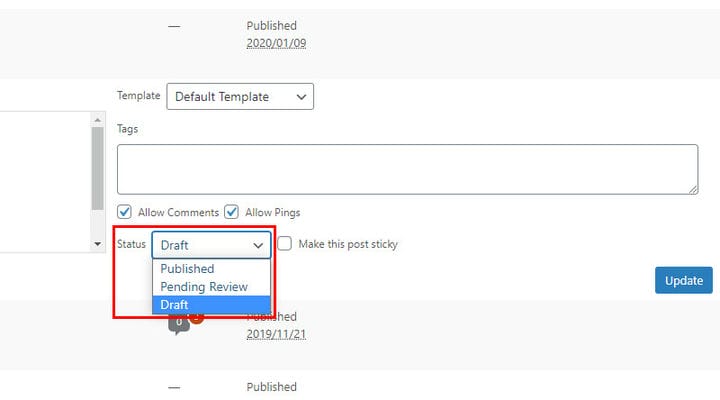Как отменить публикацию страниц или сообщений WordPress простым способом
WordPress CMS позволяет быстро и легко публиковать все типы контента. Но что произойдет, если вы передумаете и захотите удалить определенную страницу, запись или даже весь сайт? Если вы не знаете, как это сделать, это может стать сложным. Но мы вас прикрыли. На самом деле есть несколько способов удалить страницу, и каждый из них дает вам разные возможности управления содержимым удаленной страницы. Если вы предпочитаете, чтобы содержимое удаленной страницы сохранялось и было доступно на случай, если оно может понадобиться вам в будущем, лучший способ удалить страницу — отменить ее публикацию.
В этой статье мы покажем вам, как отменить публикацию страницы WordPress за несколько простых шагов, независимо от того, какой редактор вы используете. Мы кратко рассмотрим, почему и как это сделать, о чем следует помнить и что делать, когда вы просто хотите скрыть конкретную страницу:
Причины отмены публикации
Наиболее распространенная причина отмены публикации страницы WP заключается в том, что контент больше не актуален для вашей аудитории. Также может случиться так, что у вас есть сомнения по поводу определенного контента, и вам нужно больше времени, чтобы решить, менять его или нет. Возможно, пост о ваших услугах и/или продуктах нуждается в обновлении, или просто информация, которой вы поделились, больше не актуальна и нуждается в обновлении.
Какой бы ни была причина, хорошая вещь в отмене публикации страницы заключается в том, что вы можете сохранить страницу и все ее содержимое на случай, если оно понадобится вам позже для каких-либо целей. Вы также можете снова опубликовать страницу в любое время. Если вы уверены, что эта страница вам больше никогда не понадобится, вы всегда можете просто удалить страницу или опубликовать. Если вы хотите изменить многое на многих страницах, возможно, лучшим решением для вас будет отменить публикацию всего сайта WordPress.
Шаги о том, как отменить публикацию страницы или публикации WordPress
Это очень простая и понятная процедура. Когда запись доступна на вашем сайте, она публикуется и видна всем. Все, что вам нужно сделать, чтобы сделать его неопубликованным, — это вернуться на один шаг назад и перевести публикацию в статус «Черновик». Эта опция доступна и легко доступна во всех типах редакторов WordPress:
Если у вас есть классический редактор WP, вы легко увидите статус публикации в мета-поле «Опубликовать» справа:
Это похоже на Гутенберга. Информация находится в поле «Документ» справа, рядом с публикацией. Также аккуратно отображается точная дата, с которой пост активен на сайте.
Что касается Elementor, то статус поста или страницы находится в Настройках.
Как и в других редакторах, статус страницы отображается аккуратно.
Чтобы отменить публикацию страницы, вам нужно вернуть страницу в статус «Черновик». В редакторе Classic WP и Elementor вы просто нажимаете на статус публикации и выбираете статус «Черновик» в раскрывающемся меню.
У Гутенберга немного другой путь. Вы заметите поле «Видимость» под статусом сообщения. Когда вы нажмете на нее, появится несколько вариантов. Просто выберите опцию «Личное», и ваше сообщение будет вести себя так же, как в статусе «Черновик».
Есть еще один способ отменить публикацию поста, даже не открывая его. Кому-то это может показаться самым простым способом, но решать вам.
Просто перейдите в «Сообщения» > «Все сообщения».
Выберите опцию «Быстрое редактирование», а затем просто выберите «Черновик» в меню «Статус».
В этом случае путь один и тот же независимо от того, какой редактор вы используете.
Что нужно сделать после отмены публикации страницы
Когда вы отменяете публикацию определенной страницы или сообщения, URL-адрес, который привел к ней, теперь будет вести на страницу 404. Никто не любит заканчивать на этой странице и, скорее всего, откажется от просмотра вашего сайта и обратится к другим ресурсам, чтобы найти более быстрый ответ на их беспокойство. Поэтому при отмене публикации страницы необходимо учитывать еще несколько деталей. Что это на самом деле означает?
Даже если вы удалили страницу, если она проиндексирована (найдена поисковыми роботами), она все равно будет отображаться в результатах поиска. Например, если Google проиндексировал вашу страницу и страница уже ранжируется на какой-то позиции, эта страница будет сохранена поисковой системой и будет отображаться каждый раз, когда кто-то выполняет связанный с ней поиск. Вы, конечно, не хотите иметь тупиковую страницу, которая появляется в результатах поиска и практически никуда не ведет.
Вот почему важно перенаправить URL-адрес удаленной страницы на другую опубликованную страницу. Таким образом, всякий раз, когда кто-то попадает на неопубликованную страницу, он попадет не на страницу 404, а на страницу, которую вы выберете. Не забудьте выбрать страницу, содержащую ту же или подобную информацию, что и страница, которую вы удалили из публикации. Если это звучит сложно, на самом деле не о чем беспокоиться, перенаправление ваших неопубликованных страниц и сообщений — очень простая процедура.
Редирект также очень полезен, если где-то на сайте вы оставили ссылку, которая теперь ведет на другую страницу, которой больше не существует. В этом случае перенаправление избавляет вас от необходимости просматривать статьи и удалять все ссылки одну за другой.
Еще одна не менее важная вещь, о которой следует помнить, это изменить структуру меню, если страница или пост, который вы не опубликовали, находятся в нем. Меню существуют, чтобы помочь пользователям легко найти то, за чем они пришли, поэтому это не выглядит ни хорошо, ни профессионально, если меню содержит элемент, который никуда не ведет на вашем сайте. Удаление одного пункта из меню — не высшая математика, но о нем легко забыть, поэтому не позволяйте ему ускользнуть от вас.
Как скрыть определенную страницу или публикацию на вашем сайте
Если вам не нужно делать публикацию или страницу недоступными для всех, есть также возможность сделать страницу доступной только для зарегистрированных пользователей. Таким образом, страница будет иметь ограниченный доступ, что может сделать ваш контент более эксклюзивным. Это отличный вариант, если вы достигли определенного уровня блоггерства и чувствуете, что готовы предложить премиум-контент только для участников. С другой стороны, вы также можете использовать его, когда вы работаете над чем-то, но вы еще не чувствуете себя готовым поделиться этим со всем миром и хотите протестировать его на выбранной аудитории.
Если у вас есть только одна или несколько страниц, которые вы хотите сделать доступными только для определенной аудитории, вы можете защитить эти выбранные страницы паролем. Таким образом, к нему будут иметь доступ только пользователи с паролями. Даже зарегистрированные участники не смогут увидеть страницу, если у них нет пароля. Это отличное решение, если, например, у вас есть какое-то разовое предложение, которое вы хотите сделать доступным только для людей, подписавшихся на вашу рассылку. Другие ситуации, когда вы можете использовать эту опцию, — это когда страница содержит какой-то документ, который не должен быть доступен для всех, или когда страница содержит личные данные.
В заключение
Как видите, отмена публикации страницы WordPress — это не высшая математика. Вы можете сделать это с легкостью, если знаете, на какие кнопки нужно нажимать. Самое замечательное в отмене публикации заключается в том, что вы фактически сохраняете страницу, публикуете и можете опубликовать ее снова в любое время. Мы назвали лишь несколько причин для использования этой опции, но вы, конечно, можете отменить публикацию любой из своих страниц по любой причине, которая имеет для вас смысл.